slack教程(slack如何使用)
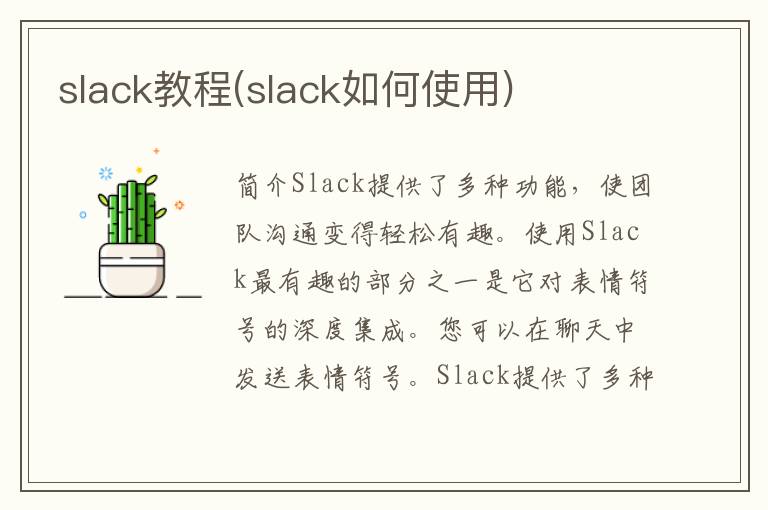
简介Slack 提供了多种功能,使团队沟通变得轻松有趣。使用Slack 最有趣的部分之一是它对表情符号的深度集成。您可以在聊天中发送表情符号。 Slack 提供了多种功能,使团队沟通变得轻松有趣。使用Slack 最有趣的部分之一是它对表情符号的深度集成。您可以在聊天中发送表情符号来传达消息的语气,或者使用表情符号反应来表达自己,而无需输入任何文字。表情符号很有趣,可以改善团队沟通。这就是为什么除了内置表情符号库之外,Slack 还允许用户安装自定义表情符号包并创建自己的自定义表情符号。
通过自定义表情符号,您可以创建表情符号来个性化团队内的沟通。添加自定义表情符号后,所有团队成员都可以使用它们。无论您的团队成员使用iPhone 还是廉价的Android**,他们都可以使用自定义表情符号来为对话增添趣味。那么,让我们学习如何在Slack 中创建自定义表情符号。
您可以将两种类型的自定义表情符号添加到Slack。您可以上传个性化表情符号或使用为Slack 构建的自定义表情符号包。自定义表情符号包非常适合那些不想经历创建自己的表情符号的麻烦的用户。
我们在本指南中介绍了两种类型的自定义表情符号。我们向您展示如何上传自定义表情符号和添加自定义表情符号包。我们还介绍了如何在Slack 中使用自定义表情符号以及如何在不再需要它们时将其删除。
如何将自定义表情符号上传到Slack
Slack 推荐了一些自定义表情符号指南,您应该遵循这些指南以获得最佳效果。您上传的自定义表情符号应该是具有透明背景的方形图像。另外,请将文件大小保持在128 KB 以下。至于文件格式,您可以使用JPG、PNG 和GIF 格式的图像。
另一件需要注意的事情是,虽然您可以从iPhone 上传自定义表情符号,但Slack Android 应用程序没有此功能。但是,一旦添加了自定义表情符号,您就可以在Android 设备上使用它。
在计算机上启动Slack 应用程序,然后单击笑脸图标以打开表情符号选择器。
单击表情符号选择器左下角的添加表情符号按钮。
单击“上传图像”按钮打开文件选择器。
导航到您的自定义表情符号并将其上传到Slack。
在“命名”部分中,输入表情符号的名称。遵循正确的表情符号命名准则,将其放在两个冒号之间(:name:)。单击“保存”按钮保存更改。
如果一切顺利,Slack 会告诉您表情符号已添加并可以使用。
[免责声明]本文来源于网络,不代表本站立场,如转载内容涉及版权等问题,请联系邮箱:83115484#qq.com,#换成@即可,我们会予以删除相关文章,保证您的权利。 转载请注明出处:http://jhonenet.com//zonghe1/11661.html


